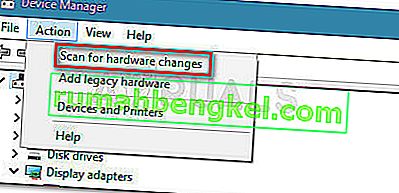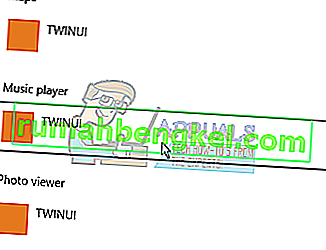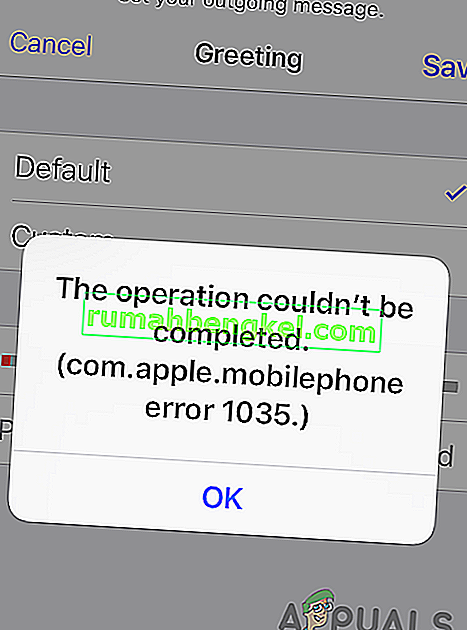多くのユーザーから、Windows 10 Fall CreatorsアップデートまたはAnniversaryアップデートが適用された後、InputMapperの排他モードがWindows 10で機能しないことが報告されています。さまざまなユーザーレポートのとおり、DS4の実行専用機能では、排他モードに切り替えられなくなりました。古いバージョンのInputMapperでは、エントリは[設定]メニュー内に[ 排他モードを使用 ] として表示されます。
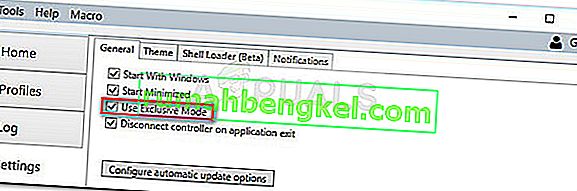
InputMapperが排他的に接続に失敗したエラーの原因
問題を調査し、さまざまなユーザーレポートを確認した後、問題が発生するのは、接続されたWindowsがHIDデバイスを処理する方法が変更されたためです。
AnniversaryとCreatorsの両方の更新により、利用可能なすべてのHIDデバイスを開くプロセスが導入されたため、InputMapperがデバイスを排他的に開くことができなくなりました。この競合はkernel32.dll内で発生するため、開発者が解決することは不可能です。
InputMapperが排他的に接続に失敗したエラーを修正する方法
InputMapperを介してPCにPS4コントローラーを構成するのに苦労している場合、この記事ではいくつかのトラブルシューティングガイドを提供します。以下に、同様の状況にある他のWindows 10ユーザーが問題を解決するために使用した方法のコレクションがあります。
以下で紹介するすべての方法は、少なくとも1人のユーザーで機能することが確認されているため、特定のシナリオに合わせて、どちらの方法を使用してもかまいません。さぁ、始めよう!
方法1:InputMapper HidGuardianを使用する
InputMapperの開発者は、関連するドライバーをフィルターできるサービスを起動する新しいスタンドアロンツールをリリースしました。これにより、Windows 10で排他モードを簡単に実現できます。
この小さなツールは、親アプリケーションInputMapperで使用するように設計されています。これは基本的に、WindowsがDS4専用機能に干渉しないことを保証します。あなたはダウンロードすることができInputMapper HidGuardianをこのリンク(からここに)。
これを使用するには、InputMapperを開始する前に(管理者としてすべての.batファイルを開いて)サービスを実行し、[ Ds4を排他的に実行 ]ボタンをクリックするまでサービスを開いたままにします。
方法2:Bluetooth HIDデバイスを再度有効にする
一部のユーザーは、Bluetooth HIDデバイスが関連するDual Shock 4コントローラーと対話する方法の変更により、InputMapperが誤動作していることを発見しました。結局のところ、関連するすべてのアプリケーションがオフになっているときにBluetooth HIDデバイスを再度有効にすると、このエラーが解決します。
これを行う方法のクイックガイドを次に示します。
- PSコントローラーをPCに接続するために使用している可能性のあるすべてのアプリケーションが閉じていることを確認してください。これには、InputMapper、DS4Windows、SCP、またはDS4Toolが含まれます。
- PSコントローラがPCに接続されていないことを確認してください。
- 押しのWindowsキー+ Rを実行]ボックスを開くため。次に、「devmgmt.msc」と入力し、Enterキーを押してデバイスマネージャーを開きます。
- デバイスマネージャー内で、Bluetooth HIDデバイス(通常はヒューマンインターフェイスデバイスドロップダウンメニュー内にあります)を探します。
注:有線コントローラーを使用している場合、デバイスはHID準拠のゲームコントローラーと呼ばれることもあります。
- デバイスが見つかったら、それを右クリックして[無効にする]を選択します。サービスが無効になっている状態で、上部のリボンの[ アクション ]メニューを使用して、[ ハードウェア変更のスキャン ]をクリックします。
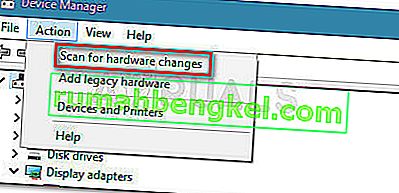
- リストが更新されたら、Bluetooth HIDデバイスをもう一度右クリックして[ 有効]を選択します。
- PS4コントローラーをPCに接続するために必要なアプリケーションを起動します。これで、InputMapperは正しく機能するはずです。
Dual Shock 4コントローラーを再接続するたびに、この手順を繰り返す必要があることに注意してください。Dualshock Exclusive Mode Toolを使用すると、プロセス全体を大幅に簡単にすることもできます。この無料の寄付ウェアプログラムは、上記の手順を実行して、貴重なゲーム時間を自動的に節約します。